El configurador de perfiles
MAX incorpora el "modo quiosco" para el usuario 'alumno', una característica especialmente pensada para las aulas de informática de los centros educativos.
El modo quiosco consiste en que las modificaciones que pueda hacer el usuario 'alumno' en su entorno (fondo del escritorio, menús, archivos guardados...) se pierden al cerrar la sesión, de manera que cuando el ordenador sea usado por otro alumno lo encontrará con el entorno original con solo cerrar y volver a abrir la sesión.
Nota técnica
En realidad, el entorno se restitiuye al iniciar la nueva sesión, no al cerrarla. Esto es interesante porque permite una recuperación de archivos del usuario 'alumno' aún habiendo cerrado la sesión, accediendo con un usuario diferente.
Este "modo quiosco" se puede modificar a través del "Configurador de perfiles (homealumno)" que se encuentra en el menú "Sistema / Administración", entrando a través de la cuenta del usuario 'madrid'.
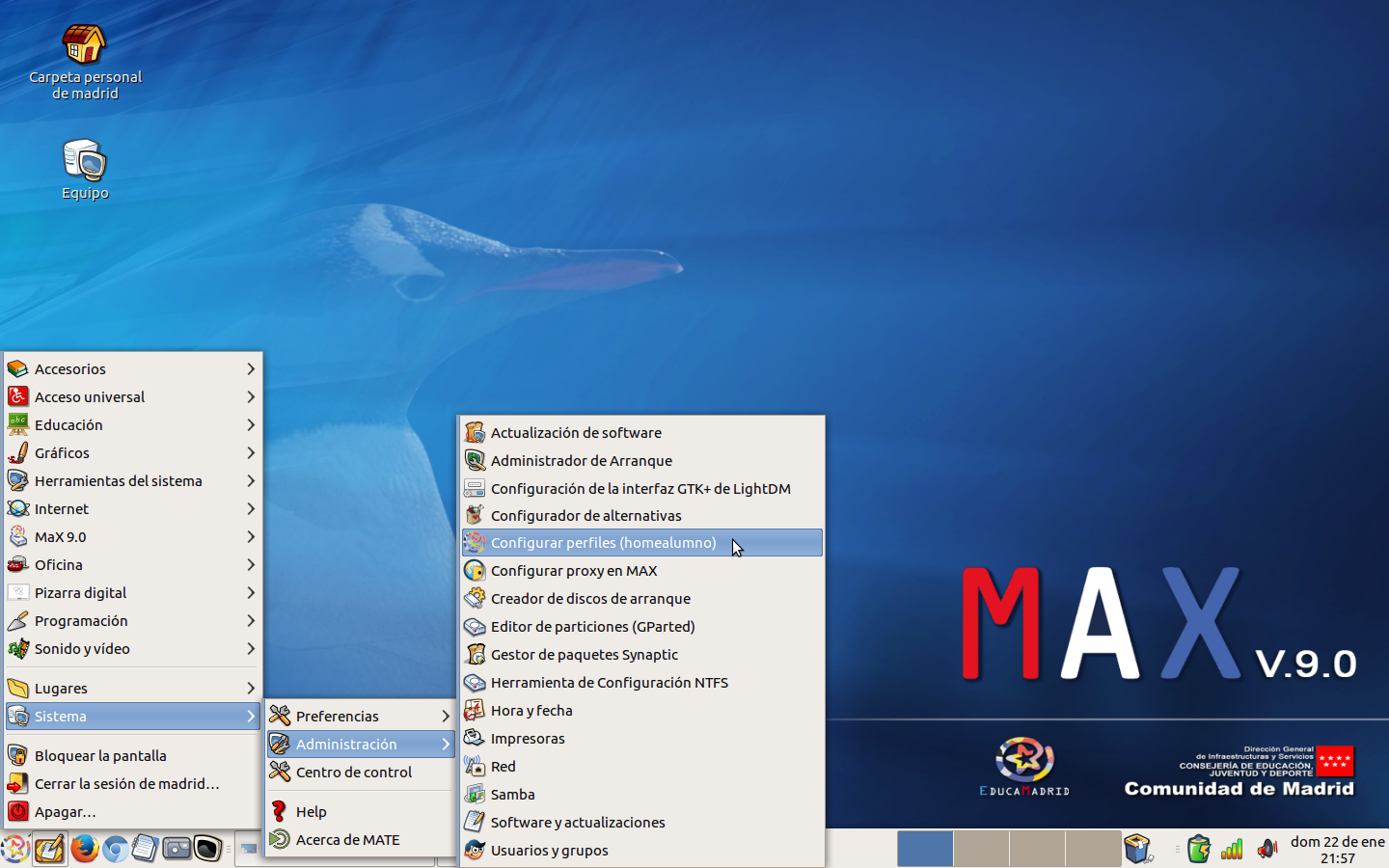
Es necesario acceder con la cuenta del usuario 'madrid' porque la ventana que pide la contraseña para realizar tareas administrativas no permite cambiar de usuario. Introduzca la contraseña que es 'cmadrid' si no se ha modificado.
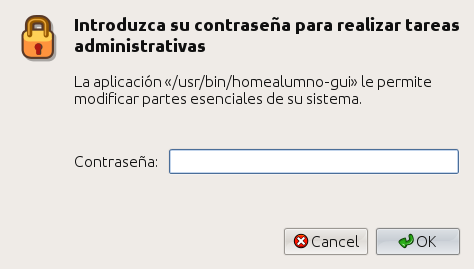
La interfaz del "Configurador de perfiles" es sencilla. Aparece en la ventana principal el único perfil definido por defecto que se llama 'alumno' y unos botones que permiten "Editar", "Eliminar" o "Añadir" nuevos perfiles.
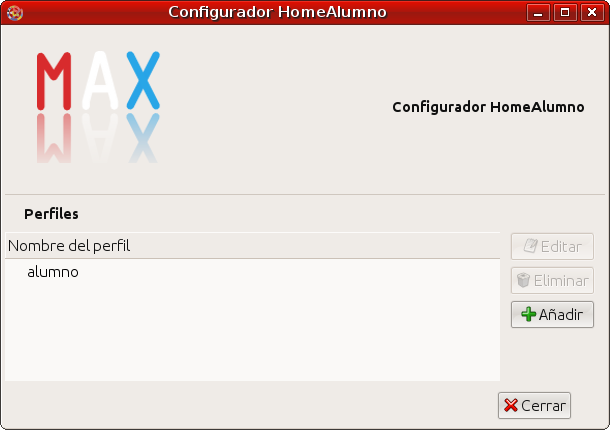
La tarea más habitual será, sin duda, modificar el perfil existente 'alumno'. Selecciónelo en el listado y pulse el botón "Editar".
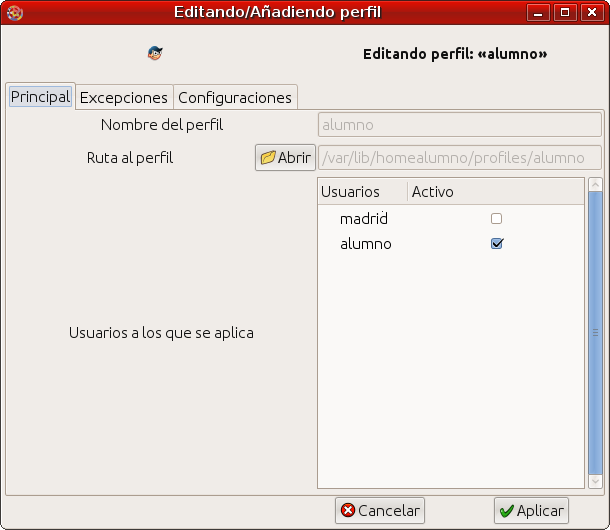
En la pestaña "Principal" aparecen el "Nombre del perfil", que no se puede modificar, la "Ruta al perfil" que indica la carpeta en la que se guardarán las configuraciones particulares y la ventana "Usuarios a los que se aplica", que permite seleccionar de entre todos los usuarios del sistema aquéllos a los que se aplicará el perfil.
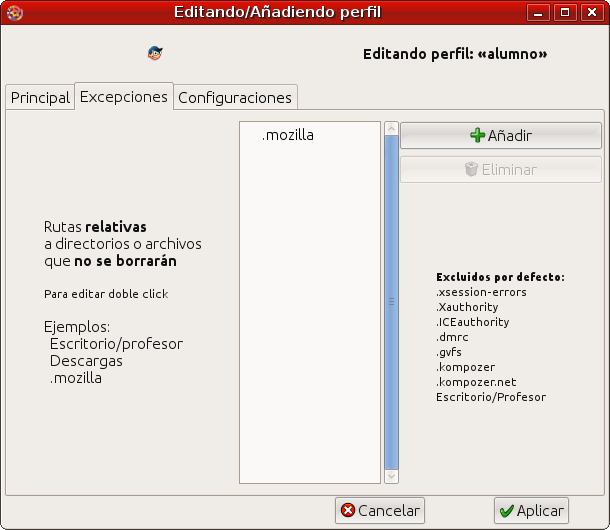
En la pestaña "Excepciones" puede indicar carpetas o archivos que no deben ser borrados al cerrarse la sesión del usuario afectado por el perfil. Se indica ya una serie de archivos y carpetas que por defecto no se borrarán, más la carpeta .mozilla que permite que se mantengan los historiales y otros factores relativos a la navegación por internet.
Para añadir una nueva ruta, pulse el botón "Añadir", haga doble clic en la nueva entrada que aparece con el nombre "edítame", escriba la ruta relativa a la carpeta o al archivo que no deba ser borrado y finalmente pulse el botón "Aplicar".
Por ejemplo, para evitar que se elimine una carpeta llamada "Archivos" en el escritorio del usuario 'alumno', deberá escribir la ruta:
Escritorio/Archivos
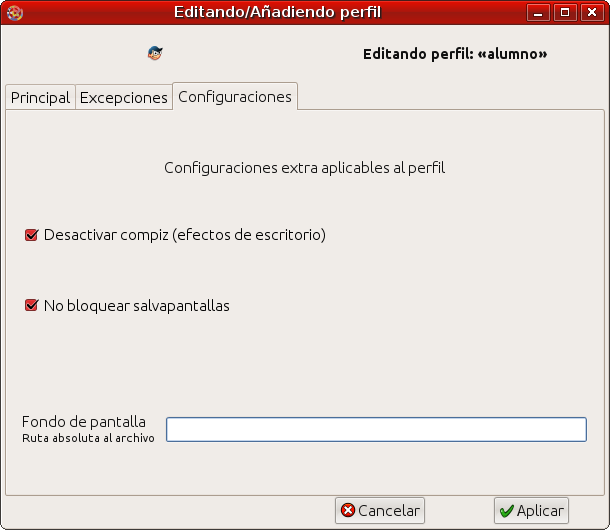
Por último, en la pestaña "Configuraciones" se definen tres configuraciones extra aplicables al perfil:
- Desactivar compiz (efectos de escritorio). Su uso puede producir efectos no deseados con algunas tarjetas gráficas, por lo que es conveniente dejarlo desactivado.
- No bloquear salvapantallas. El salvapantallas puede interferir con el programa de control de aula TCOS.
- Fondo de pantalla. Permite especificar la ruta de la imagen que se empleará como fondo de pantalla para los usuarios afectados por el perfil que se está editando.